Jak přeměnit list na milimetrový papír v aplikaci Excel?
Zkusili jste někdy změnit list na milimetrový papír pro tisk v aplikaci Excel, jak je ukázáno níže? Ve skutečnosti můžete list proměnit v milimetrový papír snadnou změnou velikosti buňky a okrajů listu. V tomto článku vám ukážeme podrobné kroky k dokončení úkolu.
- Proměňte list v milimetrový papír v aplikaci Excel
- Proměňte list na milimetrový / strojírenský / čtvercový papír s funkcí Upravit velikost buňky

Proměňte list v milimetrový papír v aplikaci Excel
Chcete-li list v aplikaci Excel přeměnit na milimetrový papír, postupujte takto:
1. Klikněte na šipku ![]() v levém horním rohu pracovní oblasti vyberte všechny buňky na aktivním listu.
v levém horním rohu pracovní oblasti vyberte všechny buňky na aktivním listu.
2, klikněte Domů > Formát > Výška řádku otevřete dialogové okno Výška řádku.
3. V dialogovém okně Výška řádku zadejte 9 v Výška řádku a klepněte na tlačítko OK knoflík. Viz screenshot:

4. Ponechejte všechny buňky vybrané a klikněte Domů > Formát > Sloupec Šířka otevřete dialogové okno Šířka sloupce.
5. V dialogovém okně Šířka sloupce zadejte 1 v Sloupec Šířka a klepněte na tlačítko OK knoflík. Viz screenshot:
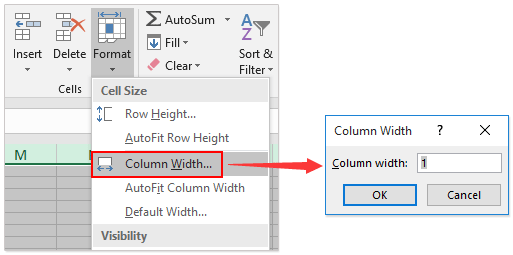
6, klikněte Rozvržení stránky > Okraje > Vlastní Okraje otevřete dialogové okno Vzhled stránky.

7. V dialogovém okně Vzhled stránky pod položkou Okraje na kartě, postupujte takto:
(1) Typ 0.5 v Vrchní část / Právo / Spodní část / Levý krabice zvlášť;
(2) Typ 0 v Hlavička a Zápatí krabice;
(3) Zkontrolujte obě Horizontálně a Vertikálně možnosti v Střed na stránce sekce.

8. Stále v dialogovém okně Vzhled stránky pod List karta, zkontrolujte Mřížky možnost v Tisk a klepněte na tlačítko OK knoflík. Viz screenshot:
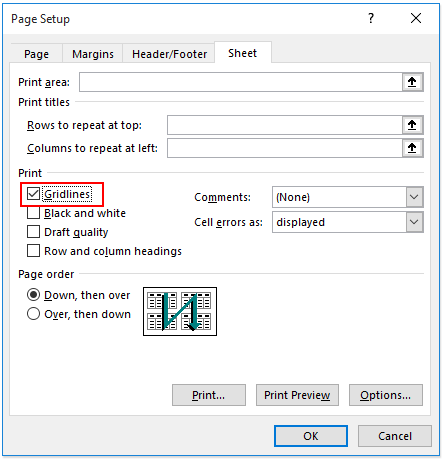
Nyní se aktivní list změnil na milimetrový papír. Chcete-li tisknout milimetrový papír, vyberte jednu stránku v listu a klikněte na Soubor > Tisk > Výběr tisku přímo vytisknout.
Proměňte list na milimetrový / strojírenský / čtvercový papír s funkcí Upravit velikost buňky
Jak víte, existuje mnoho stylů milimetrových papírů a někteří uživatelé si nemusí pamatovat velikost jednotlivých milimetrových papírů. S programem Kutools pro Excel Upravte velikost buňky Díky této funkci můžete v aplikaci Excel snadno přeměnit list na běžný milimetrový papír, technický papír a papír typu quad.
Kutools pro Excel - Baleno s více než 300 základními nástroji pro Excel. Užijte si plnohodnotnou 30denní zkušební verzi ZDARMA bez nutnosti kreditní karty! Stáhnout nyní!
1. Klikněte na šipku ![]() v levém horním rohu pracovní oblasti vyberte všechny buňky na aktivním listu.
v levém horním rohu pracovní oblasti vyberte všechny buňky na aktivním listu.
2, klikněte Kutools > Formát > Upravte velikost buňky otevřete dialogové okno Upravit velikost buňky.

3. V dialogovém okně Upravit velikost buňky nakonfigurujte velikost buňky následujícím způsobem:
(1) Nakonfigurujte pro milimetrový papír: Vybrat Centimetry jako typ jednotky a zadejte výšku řádku i šířku sloupce jako 0.1a klepněte na tlačítko Ok knoflík. Viz screenshot:

(2) Nakonfigurujte pro technický papír: Vybrat Palce jako typ jednotky zadejte výšku řádku i šířku sloupce jako 0.2a klepněte na tlačítko Ok knoflík. Viz screenshot:

(3) Nakonfigurujte pro čtvercový papír: Vybrat Palce jako typ jednotky zadejte výšku řádku i šířku sloupce jako 0.25a klepněte na tlačítko Ok knoflík. Viz screenshot:

4. Postupujte podle pokynů stejné kroky zavedené výše uvedenou metodou nastavit okraje, záhlaví a mřížku listu.
Související články:
Nejlepší nástroje pro produktivitu v kanceláři
Rozšiřte své dovednosti Excel pomocí Kutools pro Excel a zažijte efektivitu jako nikdy předtím. Kutools for Excel nabízí více než 300 pokročilých funkcí pro zvýšení produktivity a úsporu času. Kliknutím sem získáte funkci, kterou nejvíce potřebujete...

Office Tab přináší do Office rozhraní s kartami a usnadňuje vám práci
- Povolte úpravy a čtení na kartách ve Wordu, Excelu, PowerPointu, Publisher, Access, Visio a Project.
- Otevřete a vytvořte více dokumentů na nových kartách ve stejném okně, nikoli v nových oknech.
- Zvyšuje vaši produktivitu o 50%a snižuje stovky kliknutí myší každý den!
